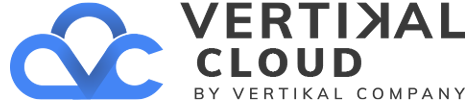Si tu cuenta posee más de 6 dominios, deberías ver la Vista de lista, similar a ésta, y te convendrá seguir las instrucciones de Reenvía o marca manualmente tu dominio o subdominio.
Reenviar un nombre de dominio te permite dirigir automáticamente los visitantes de tu nombre de dominio a una ubicación diferente en la web. Puedes optar por reenviar tu dominio inactivo a diversos lugares.
- Accede a la administración de cuenta.
- Al lado de Dominios, haz clic en Administrar.
- Haz clic en Usar mi dominio bajo el nombre de dominio que quieres configurar.
- Haz clic en Conectar a un sitio existente.
- Elige entre una de las opciones siguientes para apuntar tu nombre de dominio a:
- Un dominio que posees (otros dominios en tu cuenta)
- Sitios web (Tumblr, Squarespace, Weebly, etc.),
- Sitios sociales (Twitter, Facebook, LinkedIn, etc.)
- Tiendas en línea (Shopify, Etsy, etc.)
- Sitios de medios (Flickr, YouTube, etc.)
- Algún otro lugar (introduce la URL de tu elección)
- Una vez que elijas un destino de reenvío, simplemente sigue las instrucciones haciendo clic en el botón Conectar dominio o introduciendo el URL correcto del sitio web.
Siguientes pasos
- Para administrar tu dominio reenviado, consulta
. - Para configurar tu nombre de dominio con un sitio web en GoDaddy en vez de reenviarlo a otro lugar, consulta